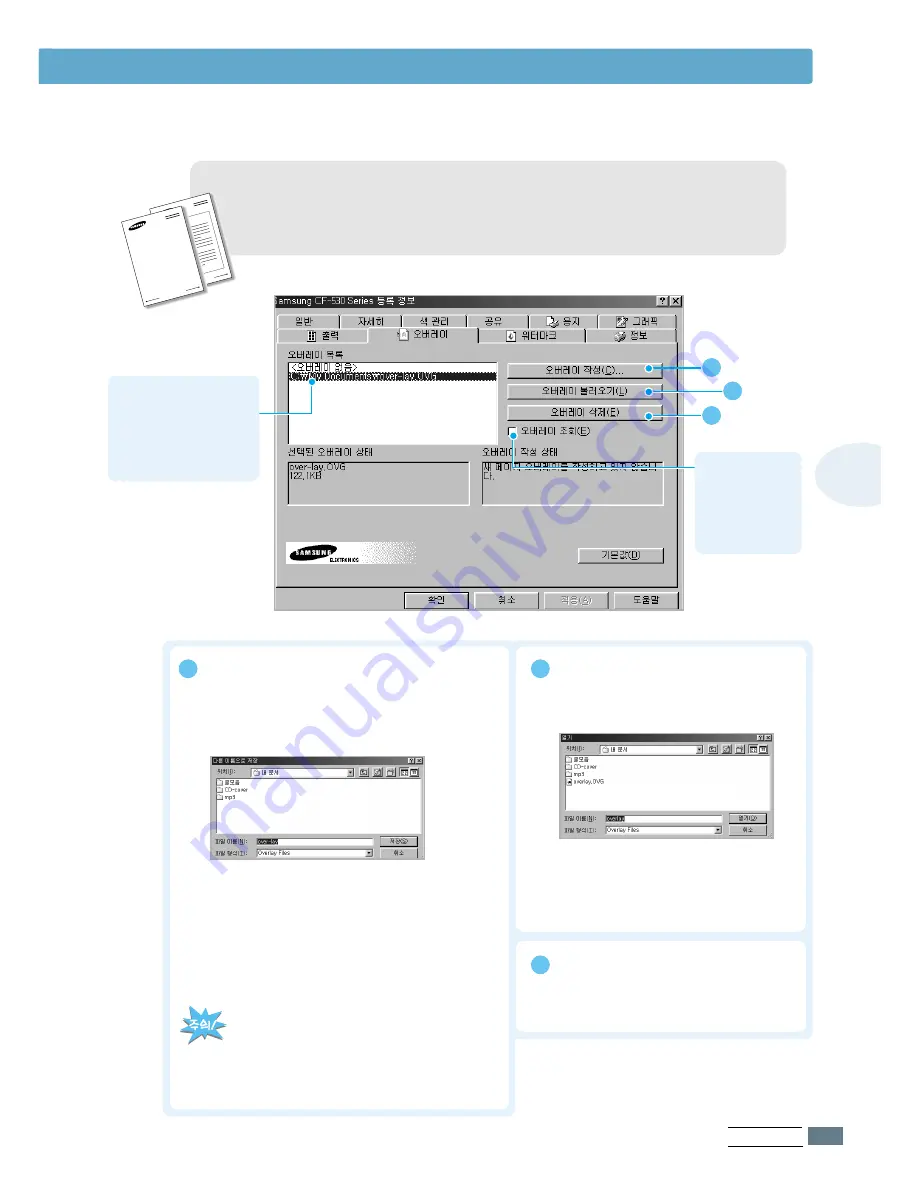
인 쇄 편
5.
11
5
등록 정보 화면에서 인쇄 환경 설정하기
회사의 로고나 정해진 테두리 등의 규격에 맞추어 인쇄해야 하는 경우 원하는 양식을
오버레이 파일로 만들어 두고 일반 문서를 인쇄할 때 그 양식을 겹쳐서 함께 인쇄되게
할 수 있는 탭입니다.
오버레이탭 화면 사용방법
WOR
LD B
EST
Dear A
BC
Rega
rds
WOR
LD B
EST
오버레이 불러오기를
실행하여 불러온 파일들은
이 목록 리스트에 표시됩니다.
목록에서 원하는 오버레이
파일을 선택하면 그 파일이
겹쳐져서 인쇄됩니다.
이 항목을 선택해
두면 페이지를 인쇄
할 때마다 양식용지
에 인쇄할 것인지
확인하는 대화상자가
나타납니다.
오버레이 만들기
1. 양식으로 사용할 내용을 워드 프로그램 등을 이용해 만드세요.
2. 프로그램의 인쇄화면에서 등록정보를 열어주세요.
3. 오버레이 탭에서 오
오버
버레
레이
이 작
작성
성을 클릭하세요.
4. 파일 이름과 경로를 지정하고 확인을 클릭하세요.
5. 인쇄를 실행하면 오버레이 파일로 만들지 묻는 화면이
나타납니다. 확
확인
인을 클릭하세요.
인쇄 진행 화면이 나타나지만 인쇄가 되는 것이 아니라
컴퓨터의 하드디스크에 오버레이 파일(.OVG)로 저장됩
니다.
6. 여러개의 파일을 만들어 두려면 위의 순서를 반복하세요.
오버레이 불러오기
1. 오
오버
버레
레이
이 불
불러
러오
오기
기를 클릭하면 열기 화면이
나타납니다.
2. 저장된 오버레이 파일을 선택한 후 열
열기
기을
클릭하세요. 오버레이 목록에 불러 오기한 파일이
표시되고 이후 인쇄를 실행하면 오버레이 파일이
겹쳐서 인쇄됩니다.
2
1
3
1
2
오버레이 삭제하기
오버레이 목록에서 지우고 싶은 오버레이 파일을
선택한 후 오
오버
버레
레이
이 삭
삭제
제를 클릭하세요.
3
여러 페이지가 작성된 문서 중에서 한 페이지를
오버레이 파일로 만들 때는 해당 페이지를 선택해
인쇄해야 합니다.
오버레이 파일과 겹쳐 인쇄할 파일은 같은 용지
크기에 같은 인쇄 방향 등을 선택해 어긋나지 않게
하십시오.
Содержание Office Master CF-530 Series
Страница 1: ...삼성 레이저 일반용지 팩시밀리 사 사용 용설 설명 명서 서 ...
Страница 91: ...팩 스 응 용 편 4 26 4 메 모 ...
Страница 118: ...6 6 이 장에서는 제품청소 및 토너 카트리지 관리방법 안전을 위한 주의사항이 들어 있습니다 토너 카트리지 교환 제품 청소하기 기억된 정보 지우기 토너부족 정보 자동 송신하기 원격서비스 기능 안전을 위한 주의사항 ...
Страница 149: ...문 제 해 결 편 7 17 7 메 모 ...
Страница 150: ...제품규격 찾아보기 소모품 교환 및 구입방법 서비스에 대하여 제품보증서 ...
Страница 157: ......
















































